Android: Kako proslijediti SMS poruku

Ovaj vodič pokazuje kako proslijediti SMS poruku s Android uređaja koristeći Google Messaging aplikaciju.
Adobe je povukao svoj prastari flash player početkom siječnja 2021. Nema više ažuriranja za njega, niti je flash player više dostupan za preuzimanje. Ne možete ga čak ni pokrenuti u pregledniku jer je podrška za njega u potpunosti ukinuta.
Ipak, postoje neki zaobilazni i backdoor načini na koje još uvijek možete koristiti flash player u svom omiljenom pregledniku. Evo svega što trebate znati o podizanju Adobe Flash playera iz groba ili barem korištenju alternative za pristup flash sadržaju.
Sadržaj
Zašto preglednici više ne podržavaju Adobe Flash?
Podrška za Adobeov flash player prestala je uoči Nove godine, a dvanaest dana kasnije Adobe je počeo aktivno blokirati pokretanje Flash playera u preglednicima. Zapravo, Adobe preporučuje da korisnici što prije deinstaliraju Flash Player sa svojih uređaja iz sigurnosnih razloga.
Adobe Flash player bio je prožet sigurnosnim problemima do samog kraja — jedan od mnogih razloga zašto su ga svjetski preglednici odbacili u korist HTML 5. Čak i ako imate staru verziju Flash playera, čim ako se ažurira, ugrađeni prekidač za ukidanje učinit će igrača beskorisnim.
Srećom, vraćanje na stare verzije preglednika i male prilagodbe mogu zaobići ovaj prekidač. Povrh toga, postoji i nekoliko proširenja preglednika trećih strana koja možete koristiti za omogućavanje Flasha. Pogledajmo sve ove načine i vidimo kako možete ponovno početi koristiti Adobe flash.
Povezano: Kako razgrupirati ikone na programskoj traci sustava Windows 11 s hakom registra
Kako deblokirati Adobe Flash Player na Chromeu
Još uvijek postoji nekoliko načina pristupa flash sadržaju u Chromeu. Pogledajmo ih pojedinačno.
Metoda #01: Korištenje proširenja Ruffle Chrome
Na Chromeu možete koristiti proširenje preglednika Ruffle izravno iz trgovine Chrome (da, sada postoji službena podrška za to). Evo kako to učiniti:
Idite na Chrome web-trgovinu i potražite 'ruffle'. Kliknite na prvi rezultat.
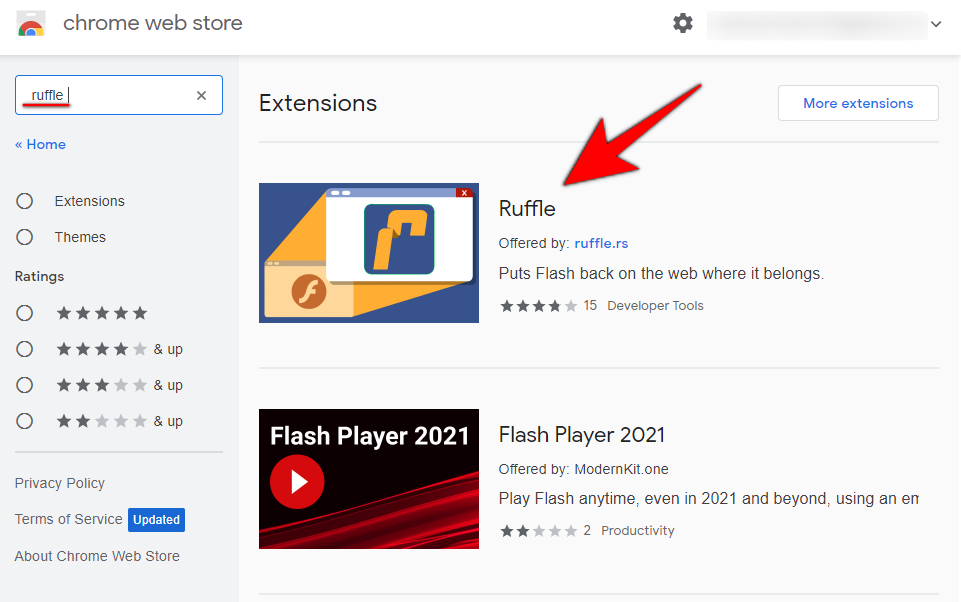
Zatim na sljedećoj stranici kliknite Dodaj u Chrome u gornjem desnom kutu.
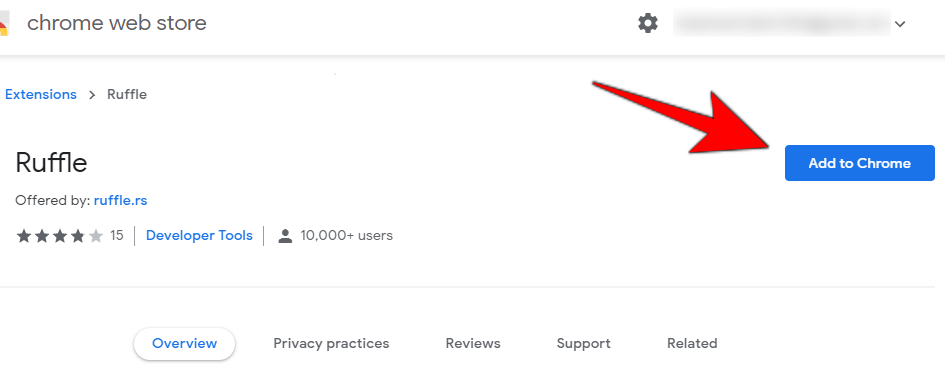
Kliknite na Dodaj proširenje kada se to od vas zatraži.
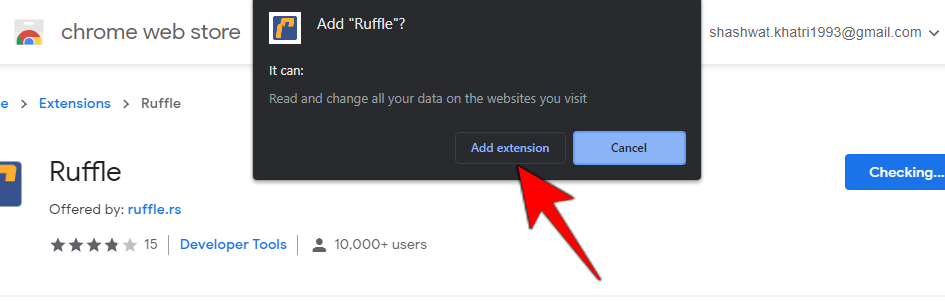
Nakon što se Ruffle doda u Chrome, dobit ćete poruku koja potvrđuje isto.
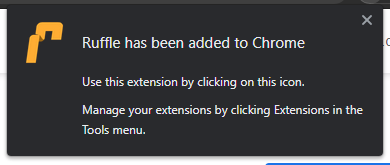
I to je to! Možete ponovno početi koristiti flash u Chromeu. Iako nije Adobe usluga, sama po sebi, proširenje Ruffle i dalje obavlja svoj posao i jednostavnija je alternativa za pristup flash sadržaju.
Povezano: Kako instalirati fontove na Windows 11
Metoda #02: Korištenje starije verzije Adobe Flash playera i Chromea (i isključivanje ažuriranja)
Ako korištenje proširenja Ruffle ne pluta vaš brod i stvarno želite samo Adobe flash player, još uvijek ga možete nabaviti, ali proces je prilično dugotrajan i glomazan za početnike. No dolje navedeni koraci osigurat će da možete deblokirati Adobe flash player ako ga slijedite do T.
Napomena : ovaj će postupak zahtijevati da deinstalirate svoju trenutnu verziju Chromea i koristite stariju verziju koja podržava Flash. Dakle, nastavite s ovim samo ako vam ne smeta da se malo smanjite.
Prva stvar koju trebate učiniti je preuzeti stariju verziju Chromea.
Preuzimanje : stare verzije Chromea
Ovdje pogledajte svoju odgovarajuću arhitekturu računala — 32-bitnu ili 64-bitnu — i odaberite verziju 79.0.3945.88 .
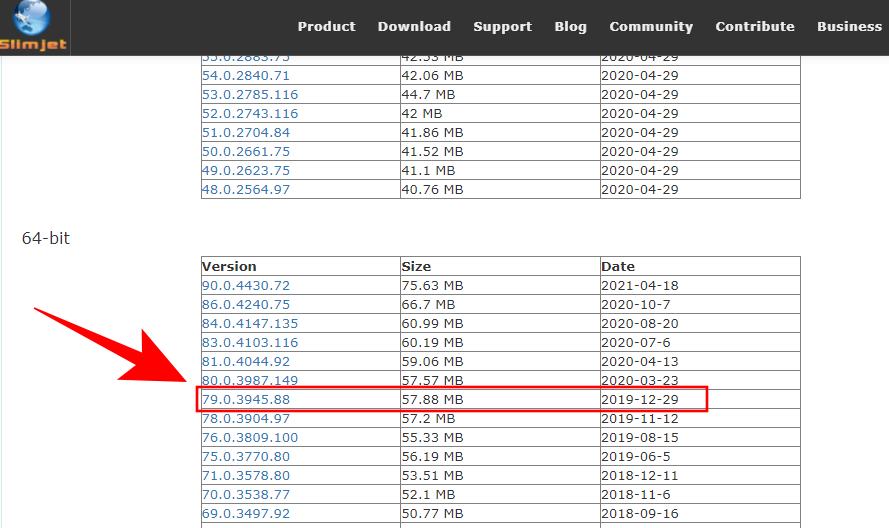
Sljedeće, preuzmite Adobe Flash player (po mogućnosti 32.0.0.101 ili raniji) koji nema omogućen ugrađeni prekidač za ukidanje. Za isto možete koristiti sljedeću vezu.
Preuzimanje : Adobe Flash
Sada kada smo preuzeli sve potrebne datoteke, zatvorite Chrome i deinstalirajte ga. Za deinstaliranje pritisnite Win + I da otvorite Postavke, a zatim kliknite Aplikacije na lijevoj ploči.
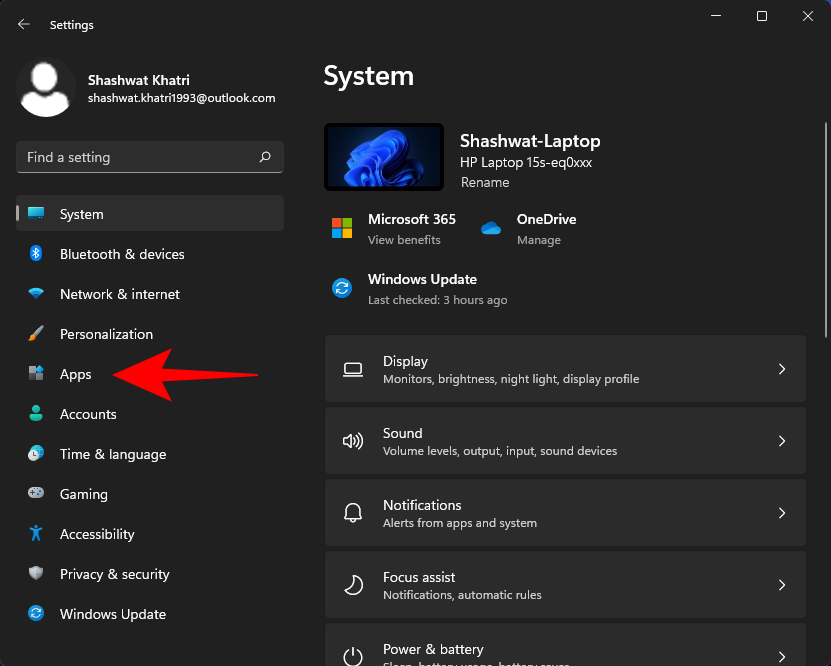
Zatim odaberite Aplikacije i značajke
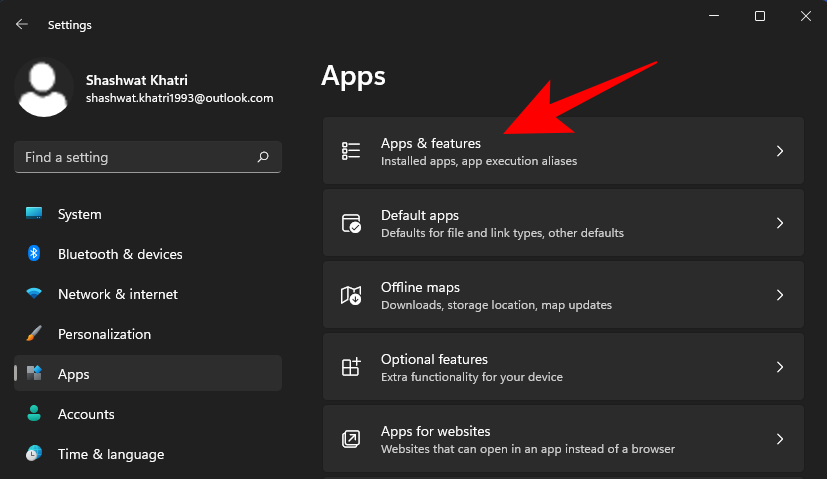
Sada se pomaknite prema dolje i pronađite Chrome, a zatim kliknite na okomitu trotočku s desne strane.
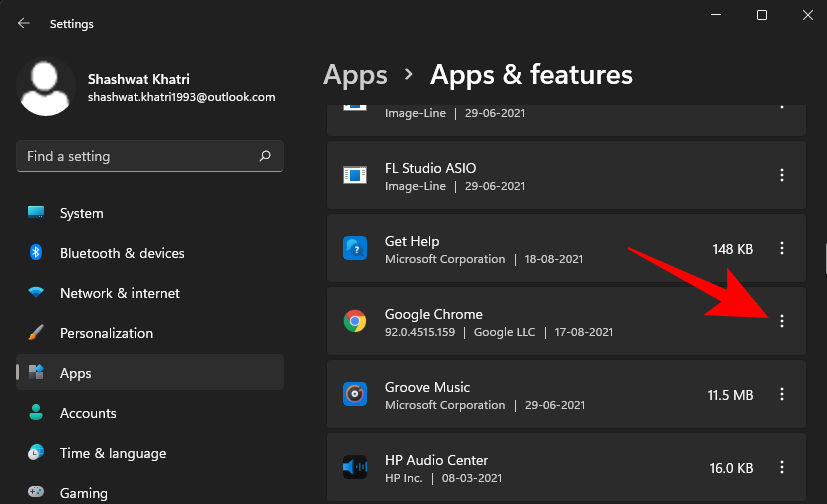
Odaberite Deinstaliraj .
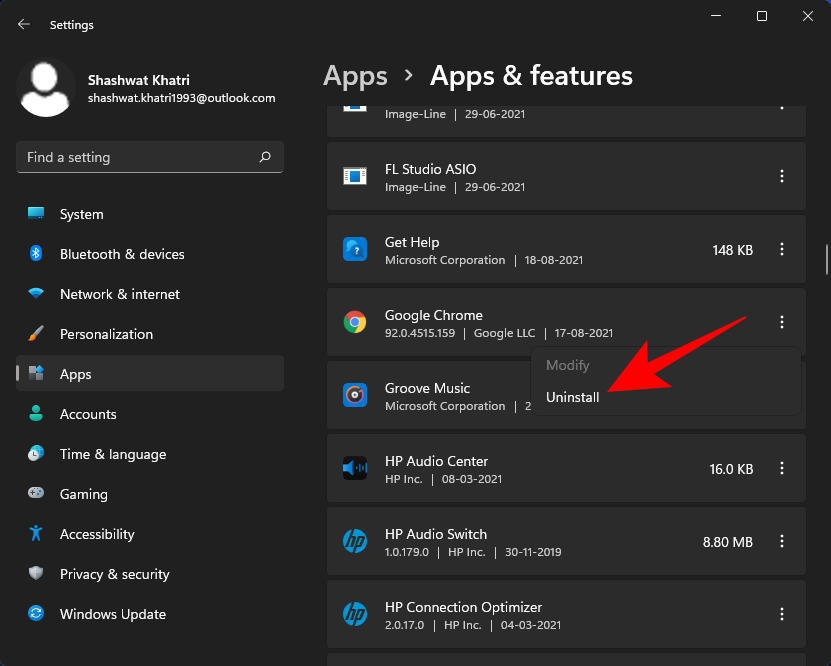
Ponovno odaberite Deinstaliraj .
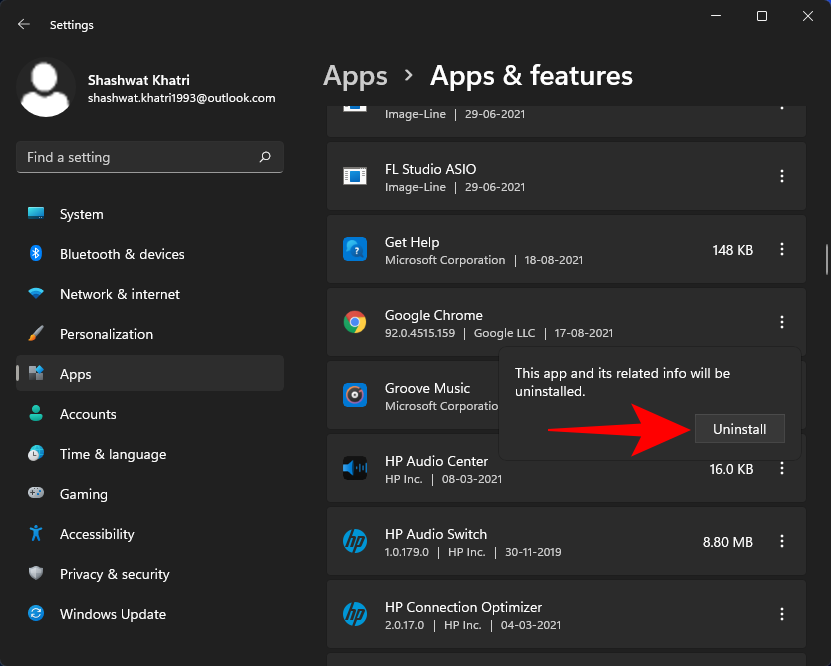
Kada se to od vas zatraži, kliknite na Deinstaliraj .
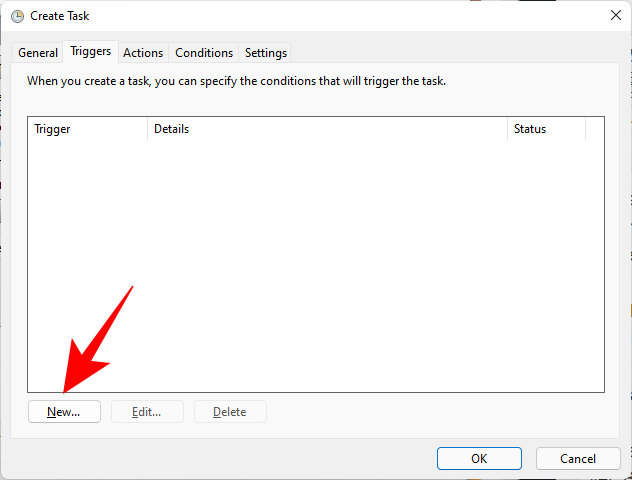
Sada isključite svoj internet klikom na akcijski centar (desno od programske trake)...
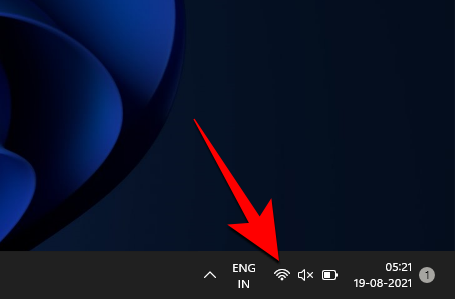
… i klikom na ikonu Wi-Fi da onemogućite vezu.
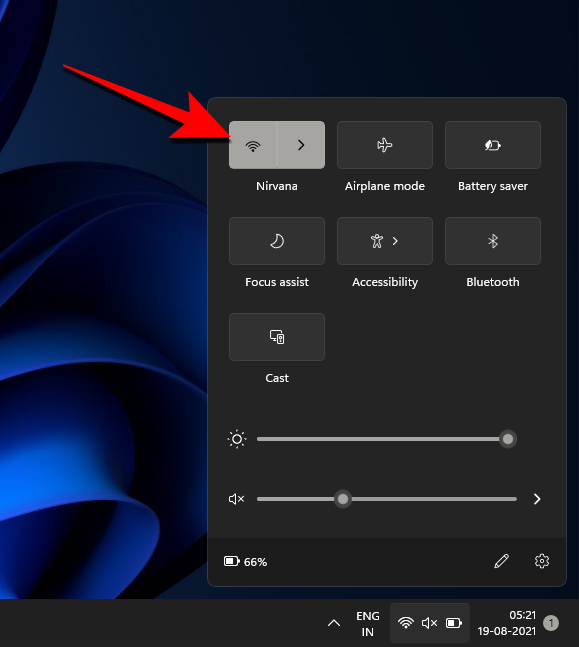
Također možete jednostavno pritisnuti gumb Airplane Mode na tipkovnici ako ga imate. Sada idite u mapu u koju ste prethodno preuzeli staru verziju Chromea, desnom tipkom miša kliknite datoteku za postavljanje i odaberite Pokreni kao administrator .
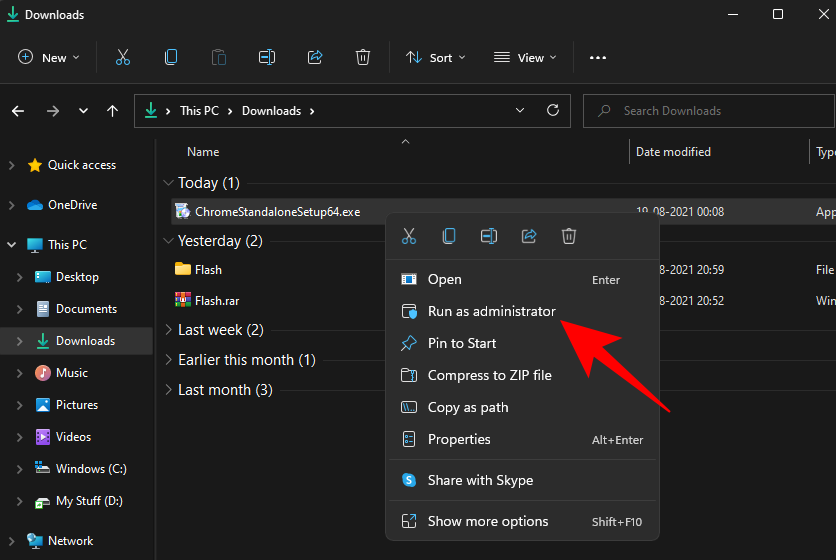
Budući da je internet isključen, možda ćete vidjeti skočni prozor koji vam govori da se SmartScreen ne može pristupiti. Zanemarite ovo i kliknite na Pokreni .
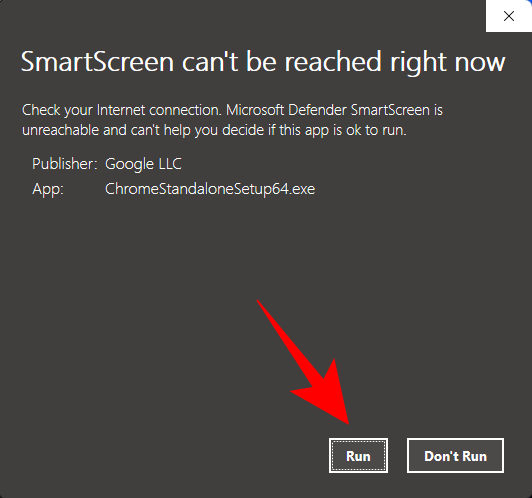
Instalirat će se starija verzija Chromea.
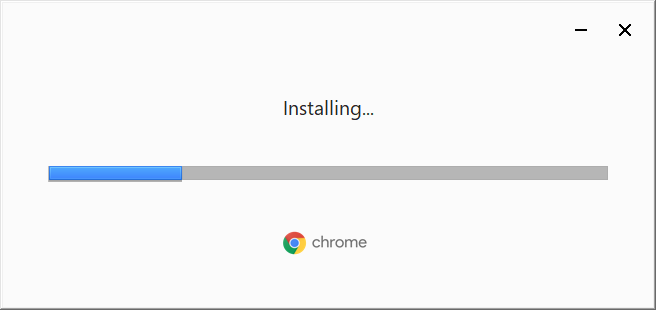
No prije nego što ponovno uključimo internet, provjerimo da se novoinstalirani Chrome ne može sam ažurirati. Za to idite na sljedeću adresu mape:
C:\Program Files (x86)\Google\Update
U ovoj mapi vidjet ćete datoteku GoogleUpdate.exe. Desnom tipkom miša kliknite na njega i odaberite opciju 'Preimenuj'.
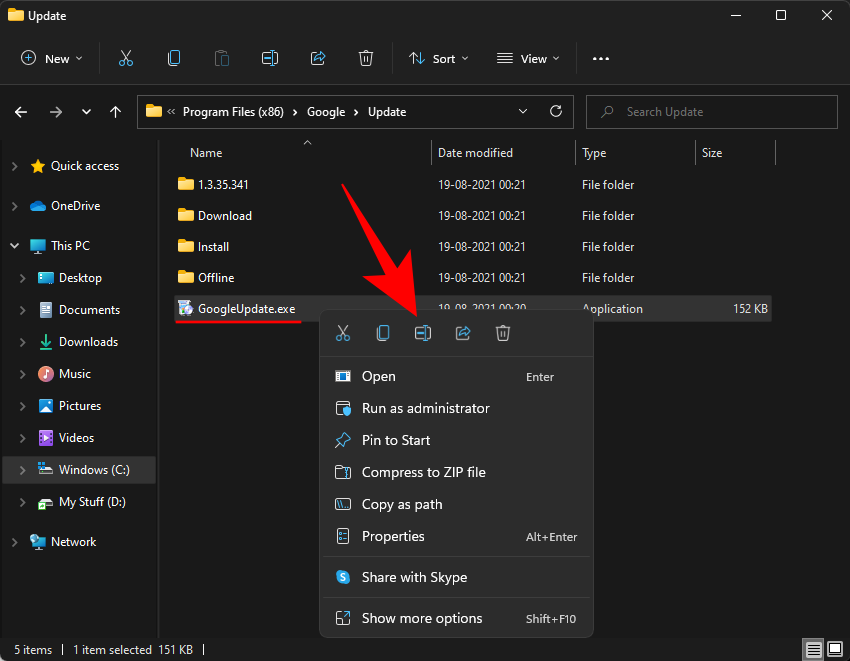
Zatim ga preimenujte u nešto drugo. U našem primjeru, jednostavno mu dodajemo '1'. Zapravo nije važno u što ćete ga preimenovati, sve dok nije ' GoogleUpdate'.
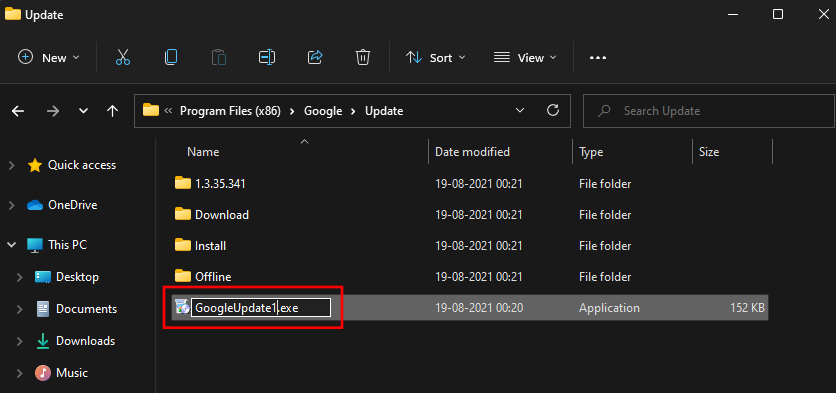
Možete sigurno ponovno uključiti svoj internet (na isti način na koji ste ga isključili) bez brige da će se Chrome automatski ažurirati i uništiti sav dosadašnji napredak.
Sada izvucite sadržaj prethodno preuzete Adobe Flash zip datoteke pomoću alata za arhiviranje kao što je WinRAR ili 7-zip. Izvađene datoteke sadržavat će izvršnu datoteku za Flash Player za Chrome i Firefox te program za deinstalaciju.
Prvo provjerite nema li ostataka postojećeg Adobe Flash Playera na vašem sustavu i pokrenite program za deinstalaciju kao administrator.
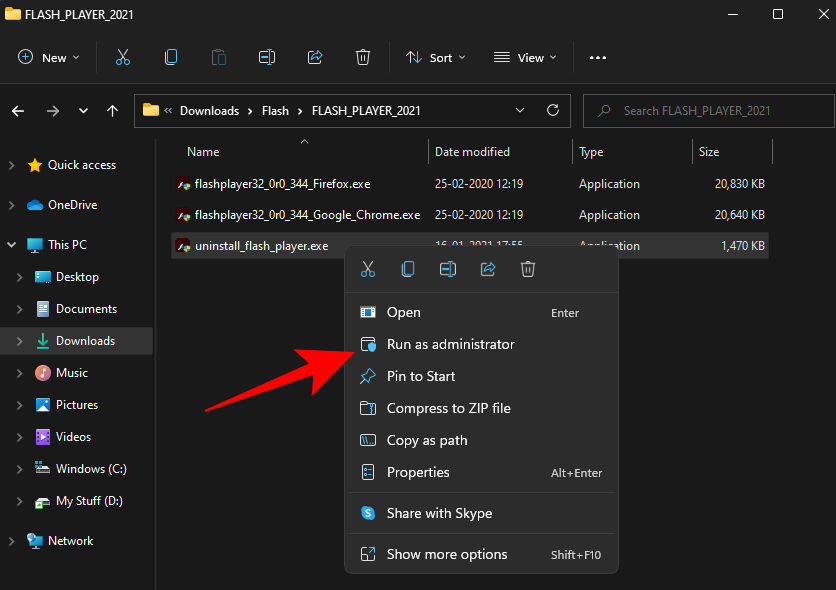
Kliknite na Deinstaliraj .
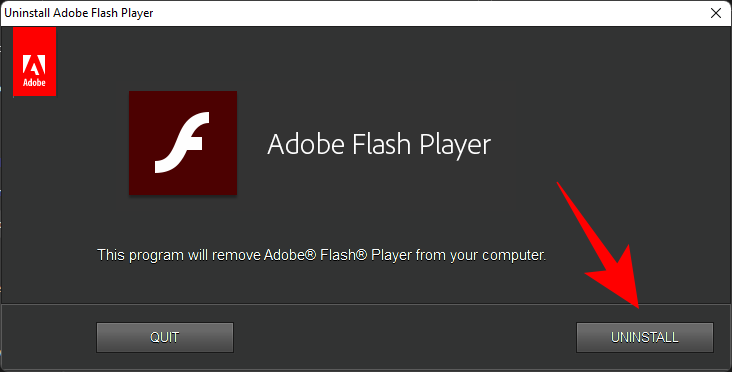
Nakon što je deinstalacija dovršena, desnom tipkom miša kliknite instalacijski program Adobe Flash za Google Chrome i odaberite Pokreni kao administrator .
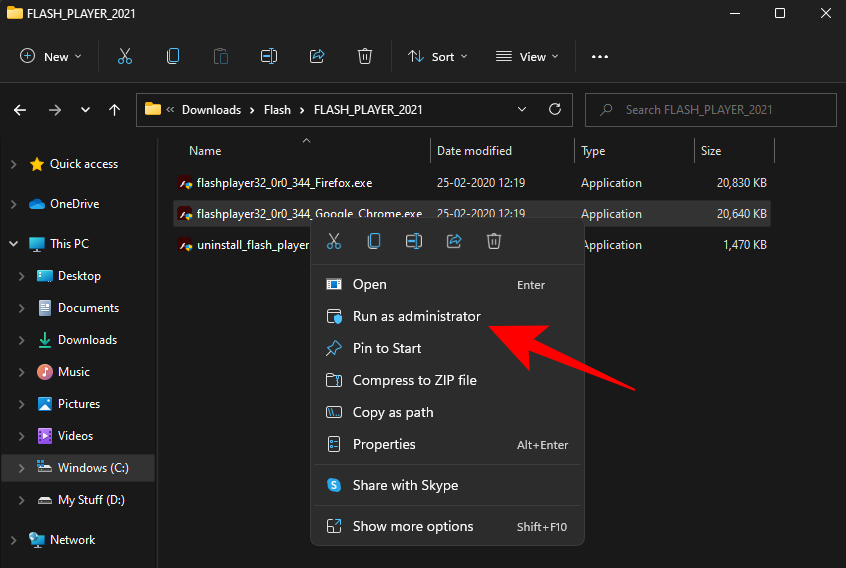
Pojavit će se prozor za instalaciju. Prihvatite uvjete i odredbe i kliknite Instaliraj .
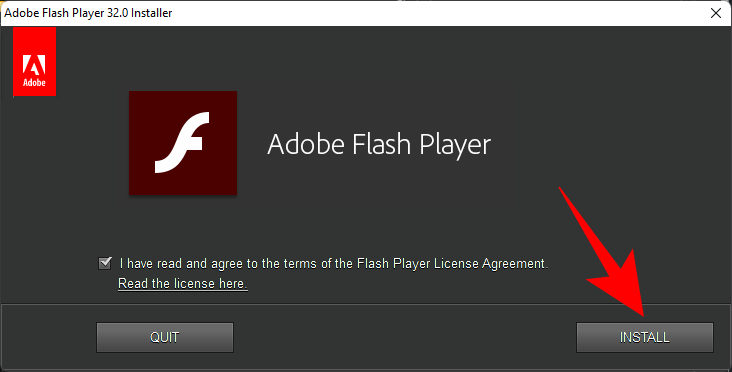
Zatim – i to je važan dio – odaberite Nikad ne provjeravajte ažuriranja i zatim kliknite Gotovo .
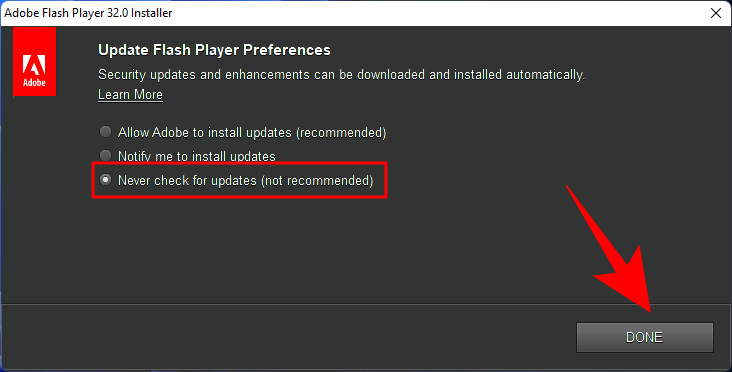
Nakon što instalacija završi, otvorite flash stranicu kao što je Miniclip . Ako vidite slagalicu s crvenim križem desno od adresne trake (slika ispod), to znači da je metoda uspjela i da je Adobe Flash doista podržan na ovoj verziji Chromea. Trebate samo malo ugađati kako biste bili sigurni da je flash player deblokiran. Kliknite na ovu slagalicu.
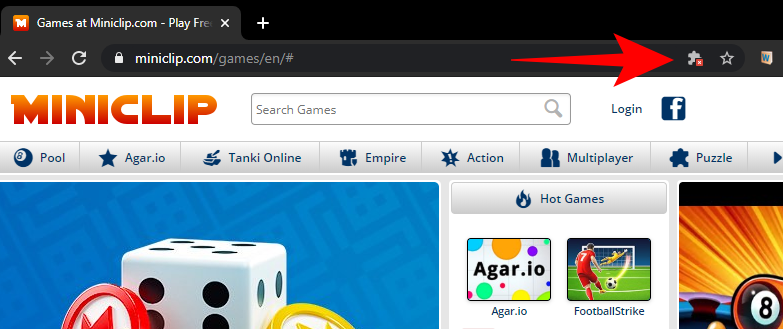
Odaberite Upravljanje .
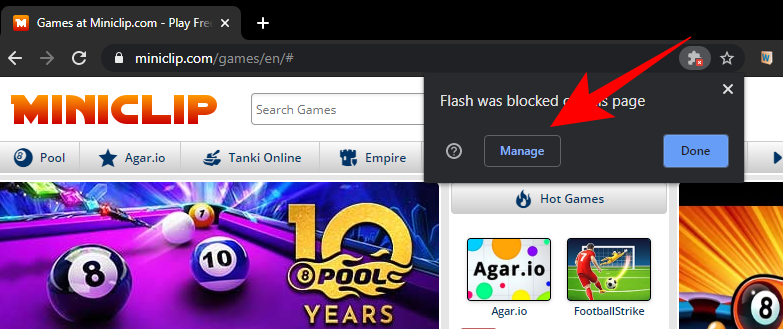
Ovdje ćete vidjeti opciju koja kaže Blokiraj web lokacijama iz pokretanja Flasha . Nakon što ga uključite, pretvorit će se u Pitaj prvi .
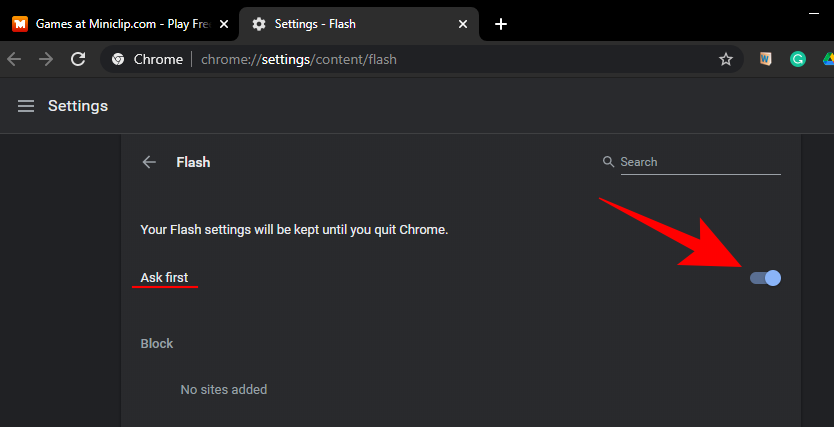
Osvježite flash stranicu i flash će biti omogućen. Kako biste omogućili pokretanje flasha bez da vas svaki put pita, kliknite na lokot krajnje lijevo od adresne trake.
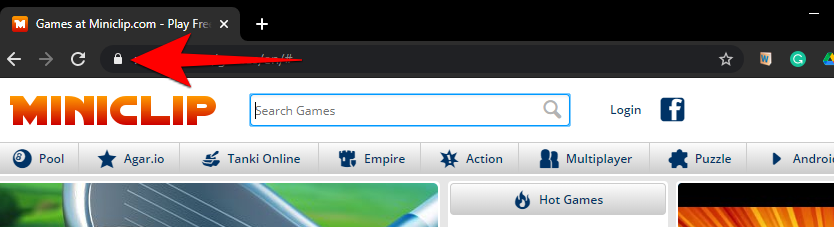
Pokraj stavke "Flash" kliknite na padajući izbornik.
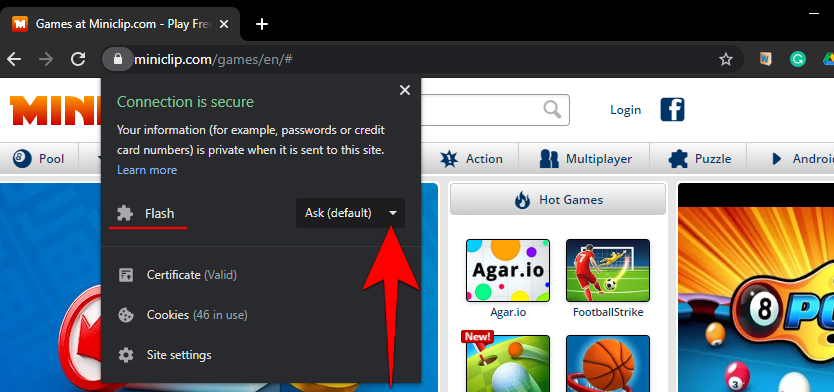
Odaberite Dopusti .
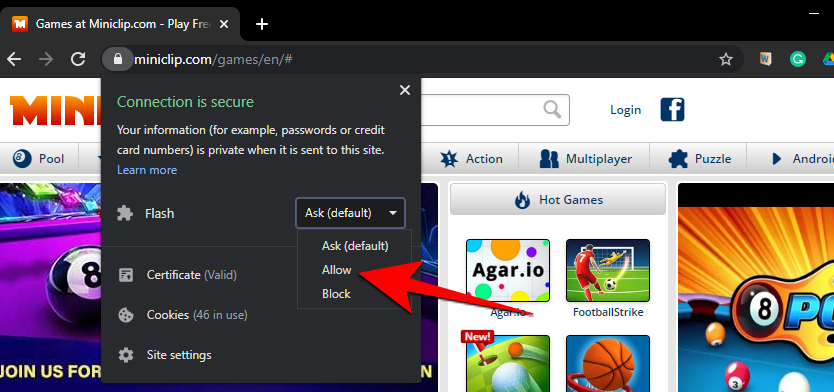
Zatim kliknite Ponovno učitaj kako bi promjene stupile na snagu.
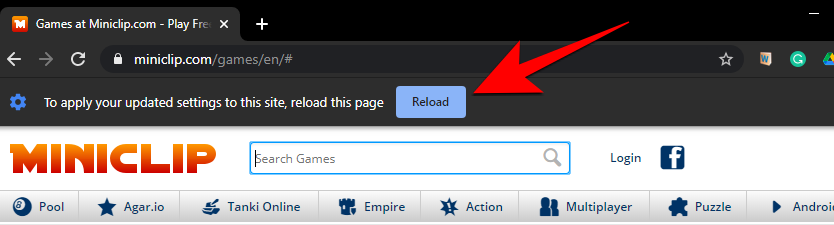
Kada se to od vas zatraži, kliknite na Pokreni ovaj put . Ne Ne kliknite na „čep Update”.
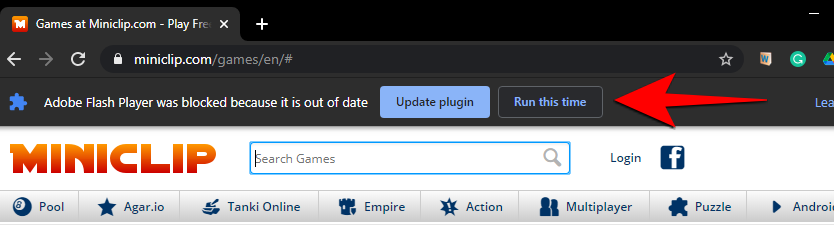
I eto ga! Adobe flash player potpuno je deblokiran na Chromeu.
Povezano: Kako dodati, ukloniti ili promijeniti redoslijed prečaca u Windows 11 Action Center
Kako deblokirati Flash Player na Microsoft Edgeu
Za to moramo koristiti proširenje Ruffle kao alternativu.
Microsoft Edge, kao i drugi preglednici, više službeno ne podržava Adobe flash player. Tu činjenicu se stvarno ne može zaobići. Ali to je ostavilo dovoljno prilika drugim strankama da popune prazninu.
Uzmimo za primjer Ruffle, emulator flash playera koji će vam pomoći pokrenuti flash sadržaj na Microsoft Edgeu. Iako je još u razvoju, što je također razlog zašto još nećete pronaći službenu podršku za njega, možete jednostavno preuzeti proširenje Ruffle za Microsoft Edge i zatim ga dodati kao proširenje ručno. Evo kako to učiniti:
Preuzimanje : proširenje preglednika Ruffle
Slijedite gore spomenutu poveznicu i preuzmite najnovije proširenje preglednika Ruffle za Edge.
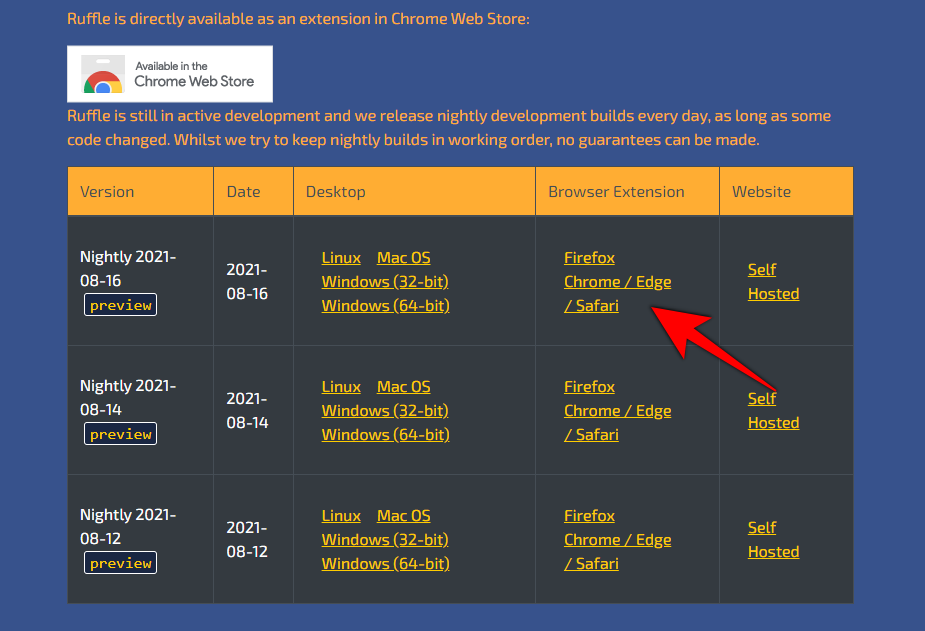
Nakon preuzimanja, desnom tipkom miša kliknite .zip datoteku i odaberite Izdvoj sve .
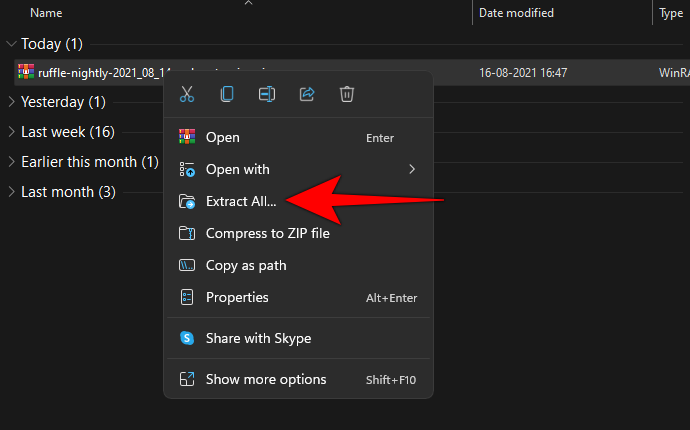
Nije važno gdje vadite sve dok znate gdje vadite. Zatim kliknite Izdvoj .
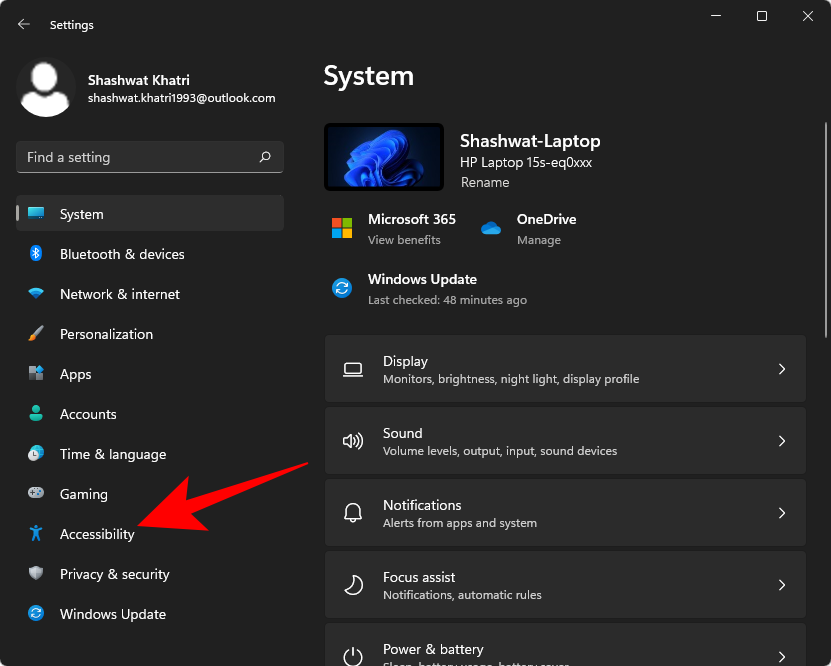
Alternativno, možete koristiti alat za arhiviranje kao što je WinRAR ili 7-zip da biste postigli isto. Sada otvorite Microsoft Edge i u adresnu traku upišite sljedeće:
edge://extensions
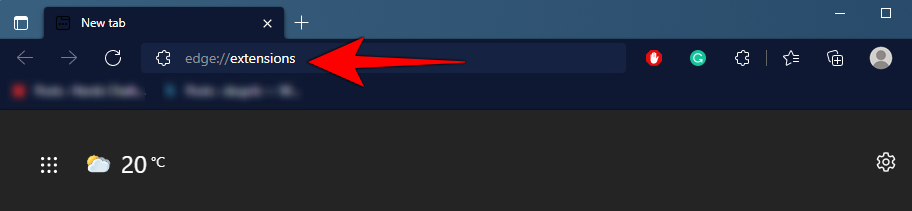
Pritisni enter. Ovo će otvoriti stranicu proširenja Microsoft Edgea. Prijeđite preko cijelog zaslona kako biste bili sigurni da možete vidjeti opcije proširenja s lijeve strane. Alternativno, kliknite na ikonu hamburgera u gornjem lijevom kutu stranice.
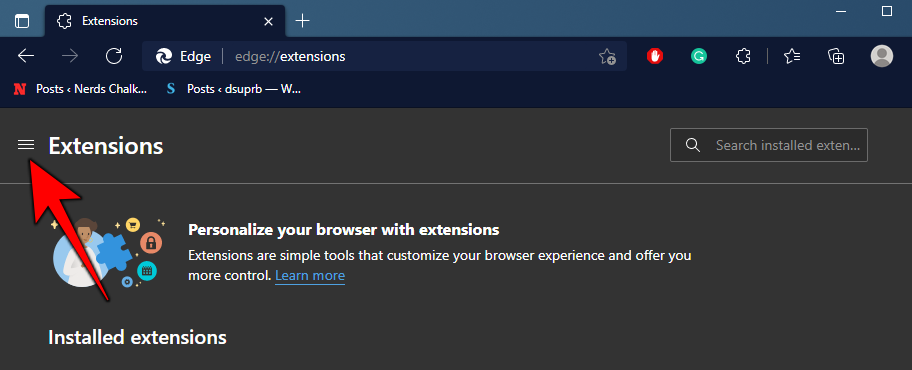
U donjem lijevom kutu uključite način rada za razvojne programere .
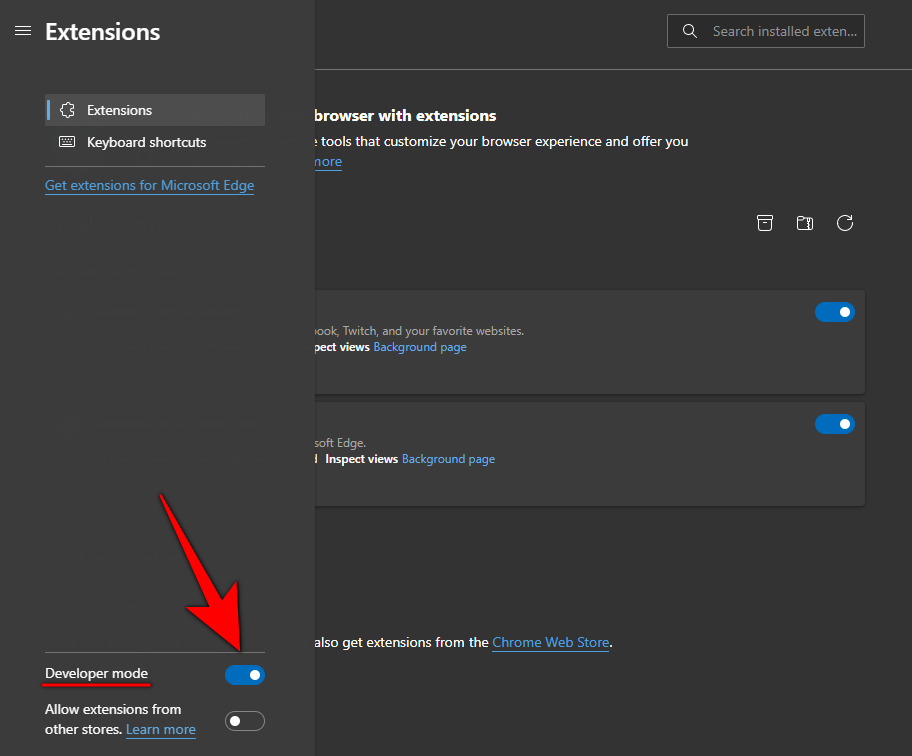
Sada kliknite na Učitaj raspakirano .
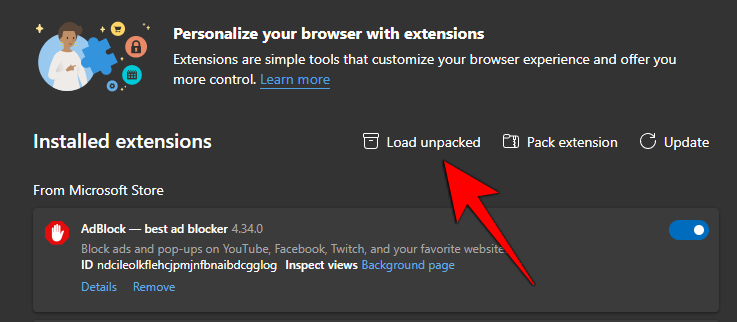
Potražite ekstrahiranu mapu i kliknite na Odaberi mapu .
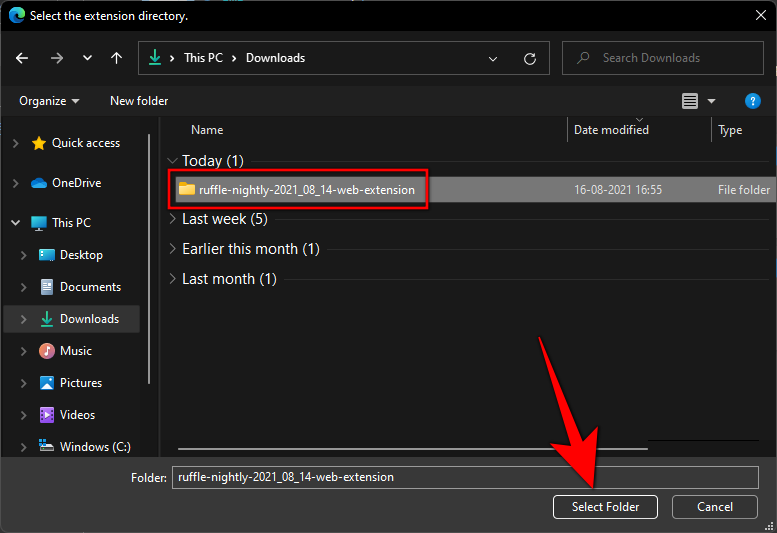
Microsoft Edge će sada instalirati proširenje Ruffle i automatski ga omogućiti.
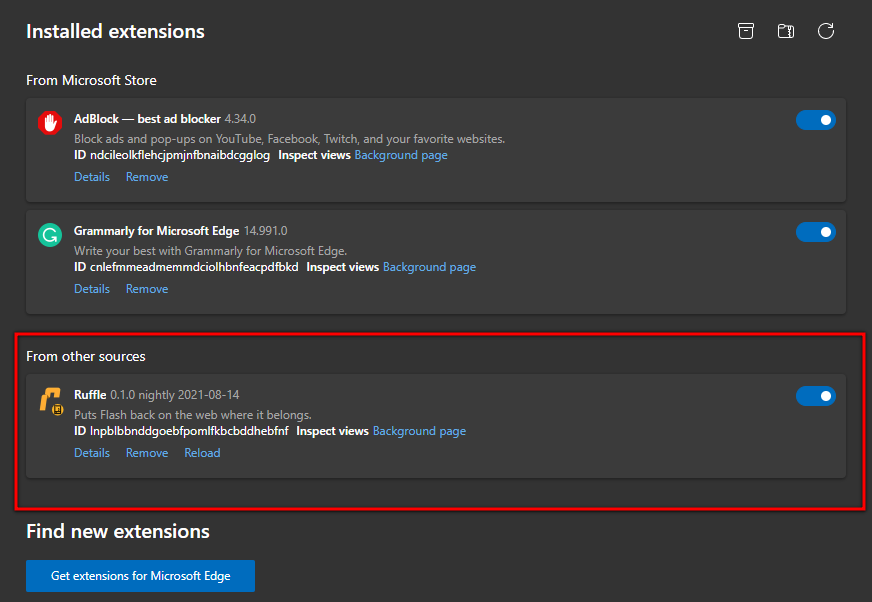
Sada ćete moći pokretati flash sadržaj na Microsoft Edgeu.
Povezano: Kako provjeriti verziju sustava Windows 11
Kako deblokirati Adobe Flash Player na Firefoxu
Na Firefoxu također postoji nekoliko načina pristupa flash sadržaju. Evo ih:
Metoda #01: Korištenje proširenja preglednika Ruffle
Opet, možete se obratiti alternativi flash playera kao što je Ruffle za pristup flash sadržaju. Međutim, baš kao i Microsoft Edge, nije službeno dostupan kao dodatak za Firefox. Morat ćete ga preuzeti sa sljedećeg linka:
Preuzimanje : proširenje preglednika Ruffle
Na web stranici Ruffle svakako odaberite Firefox prilikom preuzimanja.
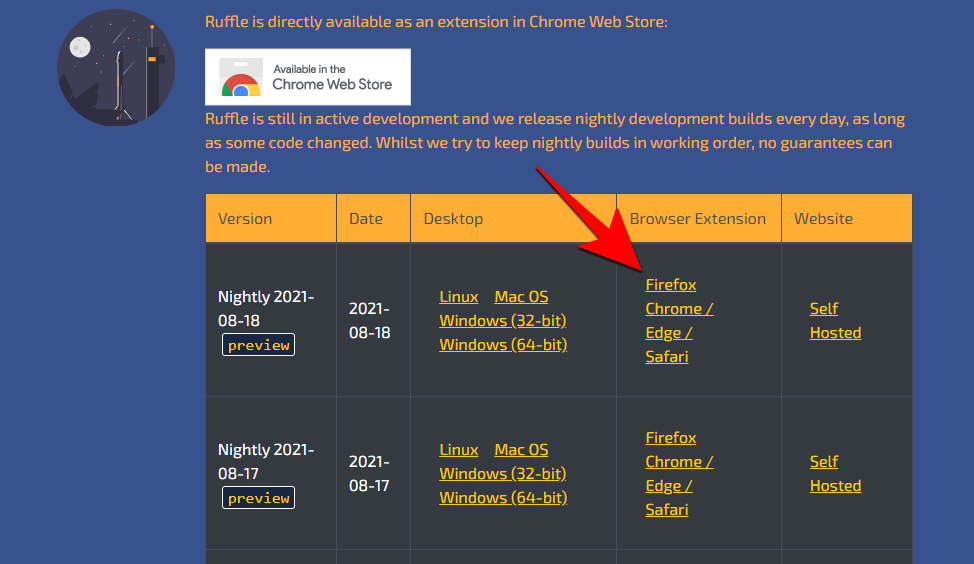
Sada otvorite Firefox i u adresnu traku upišite sljedeće:
about:debugging
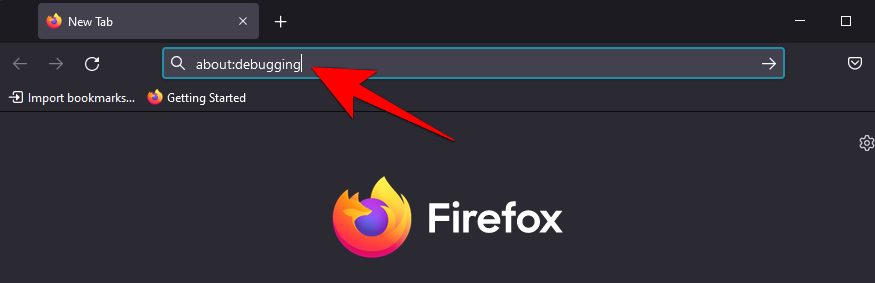
Pritisni enter. Zatim odaberite Ovaj Firefox na lijevoj ploči.
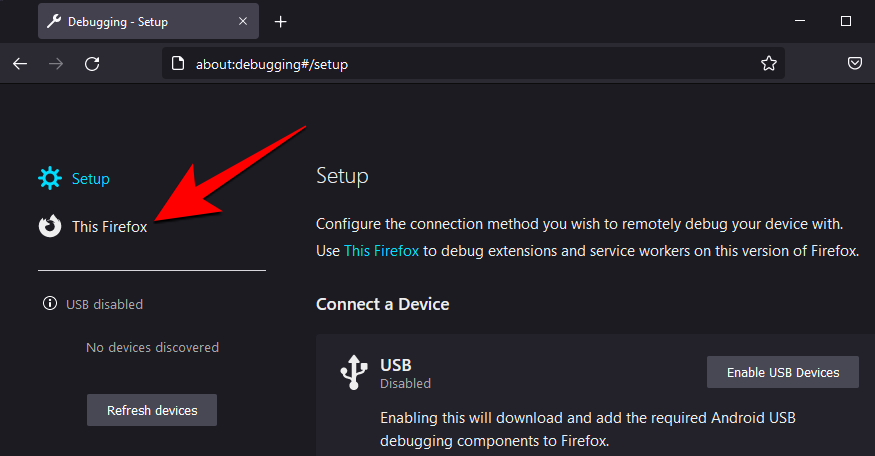
Kliknite na Učitaj privremeni dodatak...
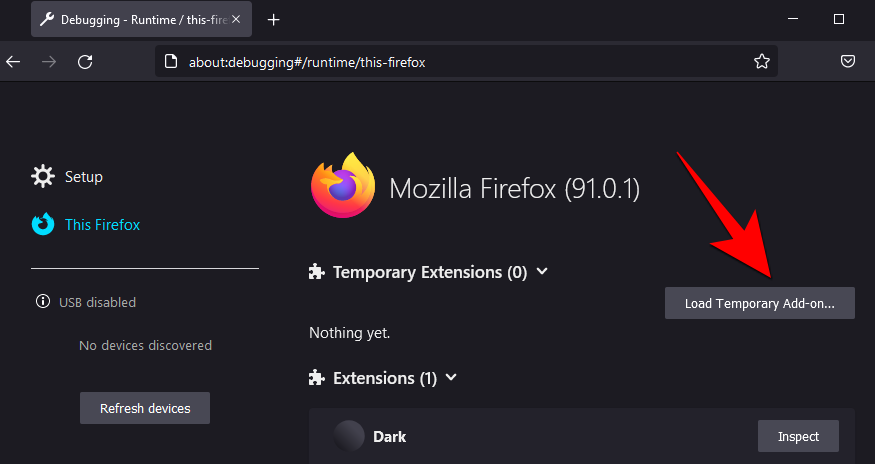
Pronađite i odaberite prethodno preuzetu datoteku ruffle i kliknite Otvori .
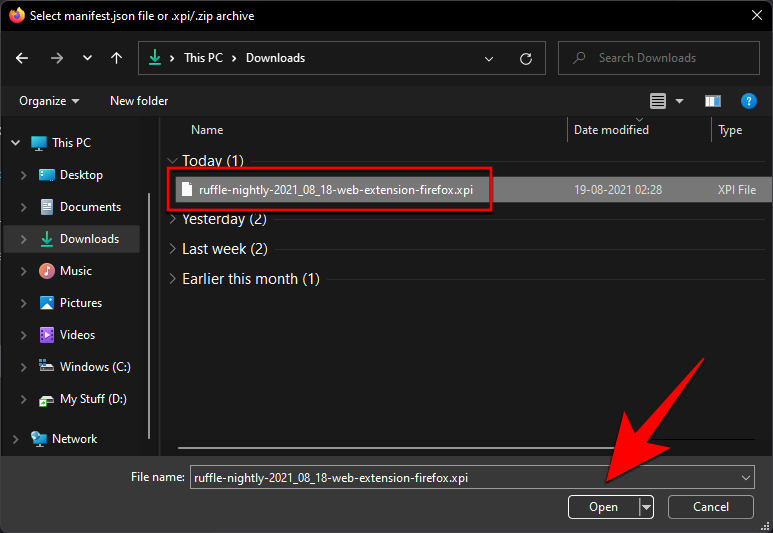
Nakon što se proširenje učita, vidjet ćete ga na popisu proširenja Firefoxa.
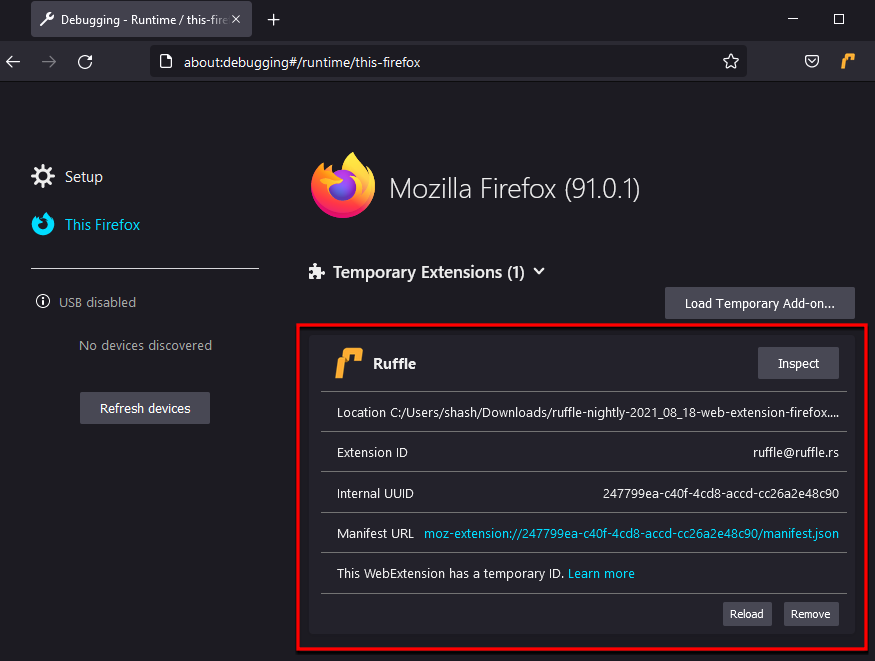
Sada možete otvoriti flash sadržaj na Firefoxu.
Metoda #02: Korištenje prijenosnog Firefoxa
Za one koji ne traže ništa osim Adobe Flash playera, postoji prijenosna verzija Firefoxa koju je kreirao korisnik Reddita u/Cifra85 (link ispod) koja već sadrži stariji Adobe flash player i dolazi bez prekidača za ukidanje ili bilo kakvog provjera ažuriranja. Dakle, za sve namjere i svrhe, ovu prijenosnu verziju Firefoxa možete koristiti neograničeno.
Preuzimanje : Firefox prijenosni s Adobe flash playerom
Nakon preuzimanja, desnom tipkom miša kliknite .zip datoteku i odaberite Izdvoj sve .
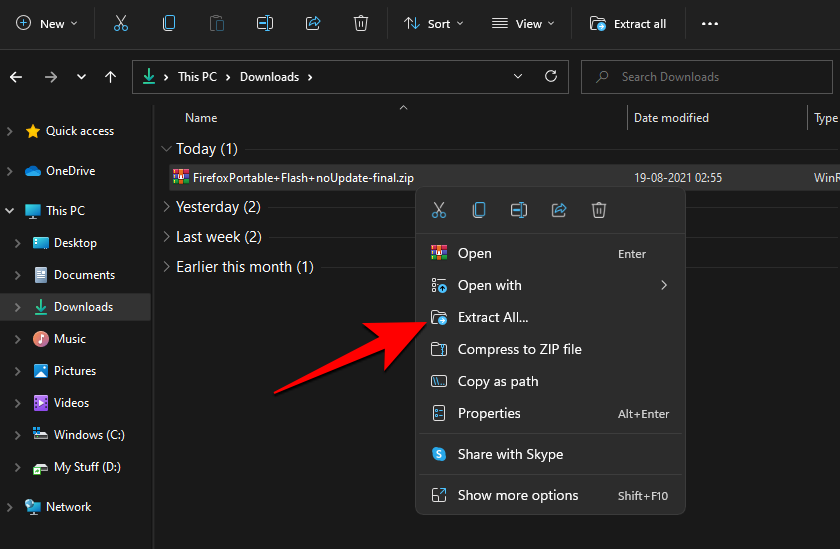
Kliknite na Extract .
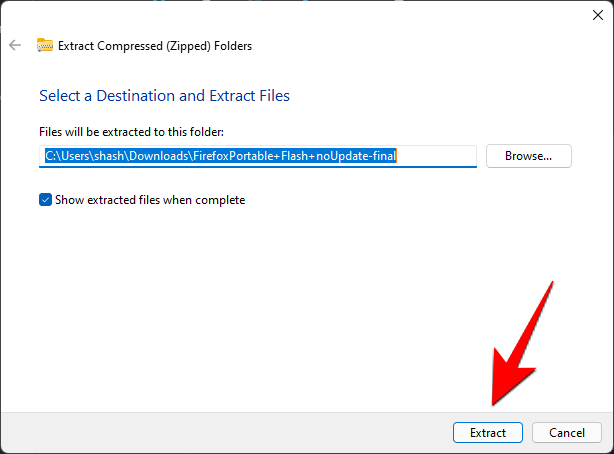
Nakon što se ekstrahira, dvaput kliknite na datoteku FirefoxPortable.exe .
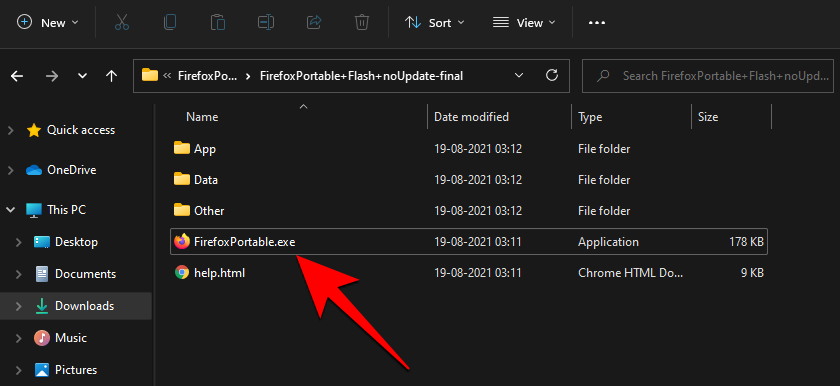
Prva stranica koju vidite bit će flash test. Prema zadanim postavkama, Flash dodatak neće biti omogućen. Da biste to ispravili, kliknite na ikonu dodatka pored lokota lijevo od adresne trake.
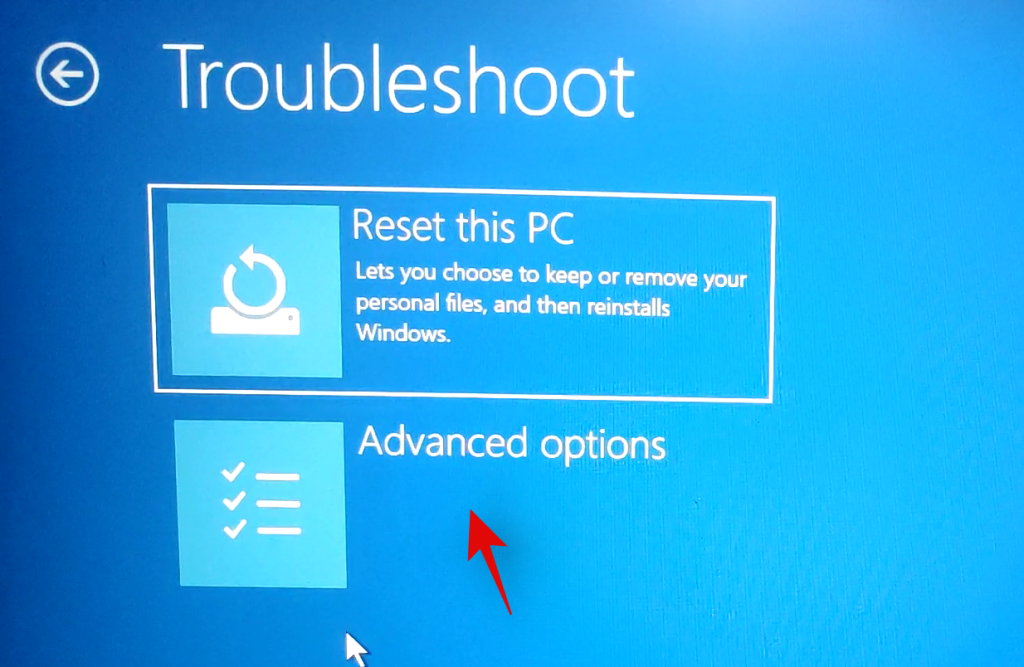
Odaberite Dopusti .
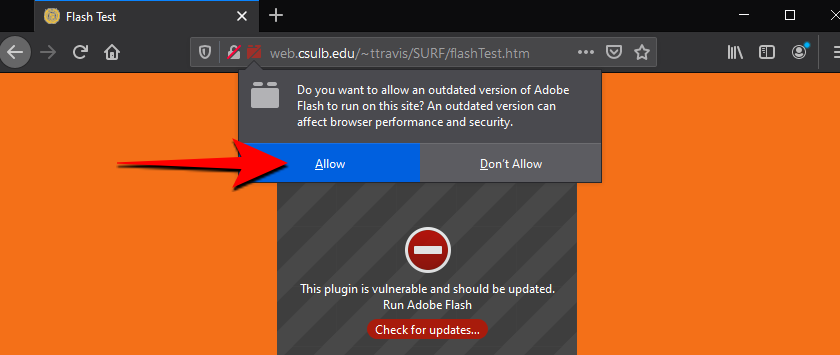
Adobe flash player se deblokira kada vidite da se animacija pojavljuje na stranici.
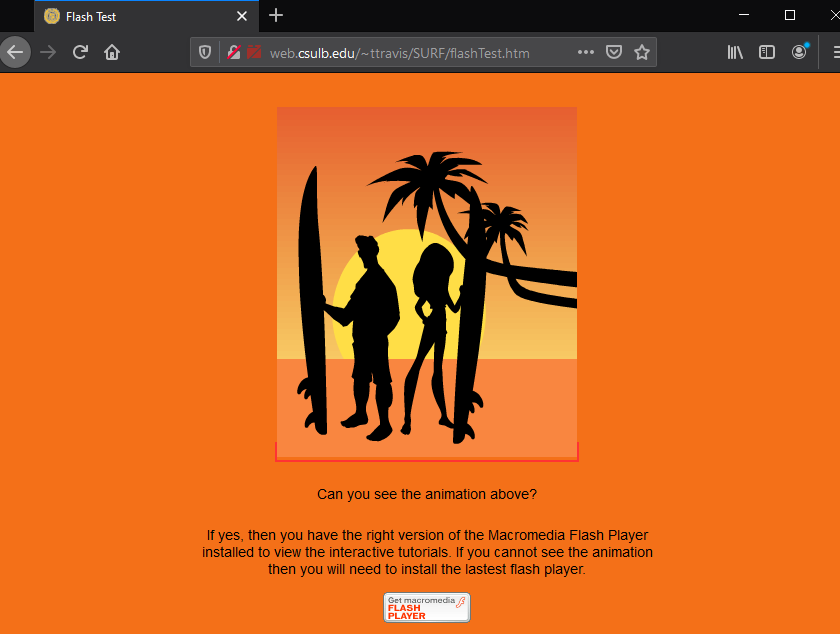
Ovu prijenosnu verziju možete koristiti zajedno s najnovijom službenom verzijom Firefoxa bez deinstaliranja potonje.
Snalaženje s Flash playerom EOL
Na Adobeovim forumima zajednice i drugdje bilo je mnogo debata u vezi s krajem života Flash playera i kako zaobići prekidač za ukidanje ugrađen u Adobe flash player, barem na kasnijim verzijama.
Adobe je aktivno bombardirao svaki flash player koji ima uključena ažuriranja. Od njegovog EOL-a, mnoge starije verzije flash playera postale su nedostupne s Adobeove web stranice, dok su web stranice koje sadrže starije verzije flash-a postale nedostupne. Dakle, metode koje su djelovale ubrzo nakon objave EOL Flash playera više ne rade.
Srećom, korisnici weba još nisu odustali od flash playera, a metode spomenute u ovom vodiču su sigurni načini (barem u vrijeme pisanja) pristupa flash sadržaju.
Često postavljana pitanja
Deblokiranje Adobe flash playera nije jednostavan zadatak i sigurno će biti nekoliko upita o tome. Ovdje ćemo pokušati odgovoriti na nekoliko najčešćih.
Mogu li i dalje koristiti Flash nakon EOL-a?
Službeno, ne. Adobe je osigurao da se podrška za njegov flash player povuče sa svih platformi. Jedina dva načina na koja možete pristupiti flash sadržaju su, kao što je spomenuto u gornjem vodiču, korištenje starije, prijenosne verzije preglednika ili instaliranje proširenja preglednika za flash, kao što je Ruffle.
Postoji li trenutačni preglednik koji još uvijek podržava Adobe Flash player?
Nažalost, ne. Ne postoje glavni preglednici koji podržavaju Adobe Flash player i većina ih je već prešla na HTML5. Uvijek ćete morati koristiti proširenje ili stariju verziju preglednika (s isključenim flashom i ažuriranjima preglednika).
Mogu li uključiti ažuriranja za Adobe flash player?
Ako koristite stariji Adobe flash player, bilo bi mudro nikada ne ažurirati Adobe flash player sve dok ga želite nastaviti koristiti. Čim se ažurira, bit će uveden prekidač za ubijanje i igrač će biti ponovno blokiran.
Nadamo se da ste ponovno mogli koristiti flash player na sustavu Windows 11. Iako je opći savjet protiv korištenja flash playera ili reprodukcije flash sadržaja zbog sigurnosnih problema koji su im svojstveni, ako to očajnički trebate učiniti, metode spomenute u gornjem vodiču trebale bi vam dobro poslužiti.
POVEZANO
Ovaj vodič pokazuje kako proslijediti SMS poruku s Android uređaja koristeći Google Messaging aplikaciju.
Ovaj vodič će vam pokazati kako izbrisati fotografije i videozapise s Facebooka koristeći PC, Android ili iOS uređaj.
Snimke zaslona su najbolji način za snimanje zaslona u sustavu Windows 11. Otkrijte različite metode korištenja Print Screen, Snip & Sketch i više!
Saznajte kako promijeniti boju trake zadataka u sustavu Windows 11 pomoću jednostavnih metoda. Prilagodite izgled svog radnog prostora korištenjem postavki sustava i alata treće strane.
U ovom vodiču saznajte kako promijeniti pozadinu na Windows 11 koristeći razne metode. Idealno za korisnike svih razina.
Microsoft Teams jedna je od najistaknutijih platformi za video konferencije za tvrtke u današnjem dobu pandemije. U ovom vodiču naučite kako blokirati kontakte i upravljati komunikacijom u Microsoft Teamsu.
Ako se pitate gdje je "Moje računalo" u sustavu Windows 11, ovaj vodič će vam pružiti sve potrebne informacije i korake za povratak njegove ikone na radnu površinu.
Tijekom posljednjih mjesec dana gotovo sve sposobne organizacije i obrazovne institucije zatražile su pomoć raznih softvera za video pozive. Saznajte koliko podataka koristi Zoom i kako smanjiti korištenje podataka.
Upravljački programi uređaja pomažu u ispravljanju grešaka, stvaranju i poboljšanju kompatibilnosti perifernih uređaja i komponenti s trenutnim i novim ažuriranjima OS-a.
Za one koji koriste Windows, upravljačka ploča je suputnik kroz godine. Ovaj članak nudi 9 načina za otvaranje upravljačke ploče u sustavu Windows 11.
Saznajte kako jednostavno staviti profilnu sliku umjesto videa na Zoomu, za vrijeme sastanaka ili unaprijed. Ovo uključuje korake za PC i mobilne uređaje.
Zoom je jedna od najpopularnijih aplikacija za daljinsku suradnju. Uslugu koriste mnoge tvrtke tijekom ovog vremena izolacije, a velike su šanse da ako radite od kuće onda...
Windows 11 je pušten javnosti, a Microsoft je izdao novog personaliziranog pomoćnika koji će vam pomoći da se uključite. Windows 11 donosi brojne promjene uključujući mogućnost instaliranja…
Microsoft Teams nudi vam mogućnost upravljanja i suradnje s više timova istovremeno iz udobnosti vašeg kauča. To vam omogućuje da s lakoćom upravljate velikim projektima na daljinu dok…
Microsoft Teams jedan je od široko korištenih alata za suradnju s više od 20 milijuna aktivnih korisnika dnevno. Usluga nudi značajke poput razmjene trenutnih poruka, video i audio konferencija, datoteka...
Najnovija iteracija sustava Windows sve je što su tehnološki entuzijasti željeli da bude. Od bolje kompatibilnosti aplikacija do prekrasnog korisničkog sučelja, ima puno toga za sliniti. Ali postoji…
U slučaju da Windows Search koristi iznimno visoke resurse procesora ili diska, tada možete koristiti sljedeće metode rješavanja problema u sustavu Windows 11. Metode za rješavanje problema uključuju jednostavnije metode...
Nova aplikacija Fotografije za Windows 11 bila je dobrim dijelom dobrodošao dodatak. Dolazi s obnovljenim korisničkim sučeljem, novim Video Editorom s ogromnom bibliotekom efekata, novim korisničkim sučeljem za uvoz i integracijom…
20. veljače 2021.: Google je sada blokirao sva proširenja za Meet koja su pomogla s prikazom mreže, uključujući ona navedena u nastavku. Ova proširenja više ne rade i čini se da je jedina alternativa…
Windows 11 Insider Build pušten je u divljinu i privlači veliku pozornost obožavatelja i kritičara. Novi dizajn općenito je ugodan oku, ali ima nekoliko elemenata koji…
Postoji mnogo razloga zašto se vaše prijenosno računalo ne može spojiti na WiFi i stoga postoji mnogo načina za ispravljanje pogreške. Ako se vaše prijenosno računalo ne može spojiti na WiFi, možete pokušati sljedeće načine za rješavanje ovog problema.
Nakon stvaranja USB pogona za instalaciju sustava Windows, korisnici bi trebali provjeriti performanse USB pogona kako bi vidjeli je li uspješno stvoren ili ne.
Nekoliko besplatnih alata može predvidjeti kvarove diska prije nego što se dogode, dajući vam vremena za izradu sigurnosne kopije podataka i zamjenu diska na vrijeme.
Pomoću pravih alata možete skenirati svoj sustav i ukloniti špijunski softver, adware i druge zlonamjerne programe koji se mogu nalaziti na vašem sustavu.
Kada se računalo, mobilni uređaj ili pisač pokuša povezati s računalom sa sustavom Microsoft Windows putem mreže, na primjer, može se pojaviti poruka o pogrešci mrežni put nije pronađen — pogreška 0x80070035.
Plavi ekran smrti (BSOD) je česta i ne nova greška sustava Windows koja se javlja kada se na računalu pojavi neka ozbiljna sistemska greška.
Umjesto ručnog i izravnog pristupa u sustavu Windows, možemo ih zamijeniti dostupnim CMD naredbama za brži pristup.
Nakon bezbroj sati korištenja prijenosnog računala i zvučnika na stolu, mnogi ljudi otkrivaju da nekoliko pametnih nadogradnji može pretvoriti njihov skučeni studentski prostor u vrhunsko središte za streaming bez prevelikog troška.
Iz sustava Windows 11, Internet Explorer će biti uklonjen. U ovom članku, WebTech360 će vas voditi kroz korištenje Internet Explorera na Windowsima 11.
Dodirna površina prijenosnog računala nije samo za pokazivanje, klikanje i zumiranje. Pravokutna površina također podržava geste koje vam omogućuju prebacivanje između aplikacija, upravljanje reprodukcijom medija, upravljanje datotekama, pa čak i pregled obavijesti.




























